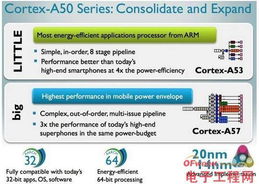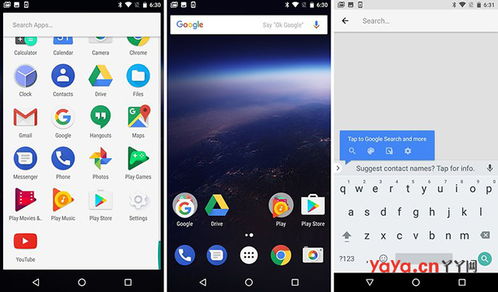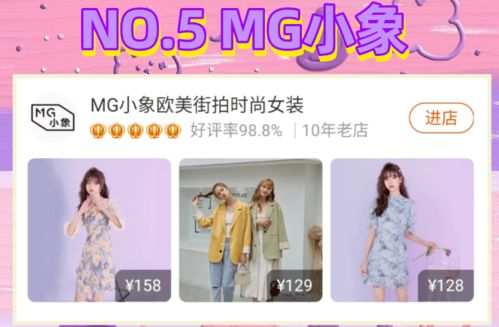安卓系统重装模式,轻松实现手机系统焕新
时间:2025-03-27 来源:网络 人气:
手机卡顿得像蜗牛爬,是不是想给它来个“大变身”?别急,今天就来手把手教你如何给安卓手机来个系统重装大法,让它焕发新生!
一、重装前的准备:备份,备份,还是备份!

在开始这场“系统大变身”之前,你得先做好万全的准备。想想看,联系人、照片、短信……这些珍贵的回忆和重要信息,可不能在重装过程中丢失。所以,第一步就是备份!
1. 手机自带备份:大多数安卓手机都有自带的数据备份功能,你可以在设置里找到“备份与重置”选项,然后选择备份到云端或电脑上。
2. 第三方备份软件:如果你觉得手机自带的备份功能不够强大,还可以下载一些第三方备份软件,如Titanium Backup,它们功能更丰富,备份更全面。
二、进入重装模式:Recovery模式大揭秘

重装系统,第一步就是进入Recovery模式。这就像给手机打开了一扇“后门”,让你可以自由地操作系统。
1. 关机重启:首先,确保你的手机已经完全关机。

2. 长按组合键:同时按住音量下键和电源键,直到手机屏幕亮起。
3. 进入Recovery模式:此时,你就可以看到手机进入了Recovery模式,界面通常会有一些英文提示。
三、清除数据:让手机回归“出厂设置”
进入Recovery模式后,接下来的步骤就是清除数据,让手机回到“出厂设置”。
1. 选择“Wipe Data/Factory Reset”:在Recovery模式下,使用音量键上下选择,找到“Wipe Data/Factory Reset”选项。
2. 确认清除:按下电源键确认,手机会开始清除数据,这个过程可能需要一段时间。
四、清除缓存:让系统运行更流畅
除了清除数据,清除缓存也是重装系统的重要步骤。
1. 选择“Wipe Cache Partition”:在Recovery模式下,找到“Wipe Cache Partition”选项。
2. 确认清除:按下电源键确认,手机会开始清除缓存,同样需要一段时间。
五、安装新系统:给手机换上“新衣”
清除完数据后,就可以开始安装新的系统了。
1. 选择“Apply Update from External Storage”:在Recovery模式下,找到“Apply Update from External Storage”选项。
2. 选择ROM包:使用音量键上下选择,找到你事先下载好的ROM包。
3. 确认安装:按下电源键确认,手机会开始安装新的系统,这个过程可能需要较长时间。
六、重启手机:享受新系统带来的惊喜
安装完成后,选择“Reboot System Now”,手机就会重启,进入新的系统。第一次开机可能需要一段时间,耐心等待吧!
七、注意事项
1. 刷机有风险,操作需谨慎:在刷机过程中,如果操作不当,可能会导致手机变砖。所以,在开始之前,一定要仔细阅读教程,确保自己能够顺利完成。
2. 选择合适的ROM包:在下载ROM包时,一定要选择与你的手机型号相匹配的版本,否则可能会导致系统不稳定。
3. 备份,备份,还是备份:再次强调,备份是重装系统的重要步骤,千万不能忽视。
通过以上步骤,相信你已经学会了如何给安卓手机进行系统重装。快去试试吧,让你的手机焕发新生,重新享受流畅的使用体验!
相关推荐
教程资讯
系统教程排行